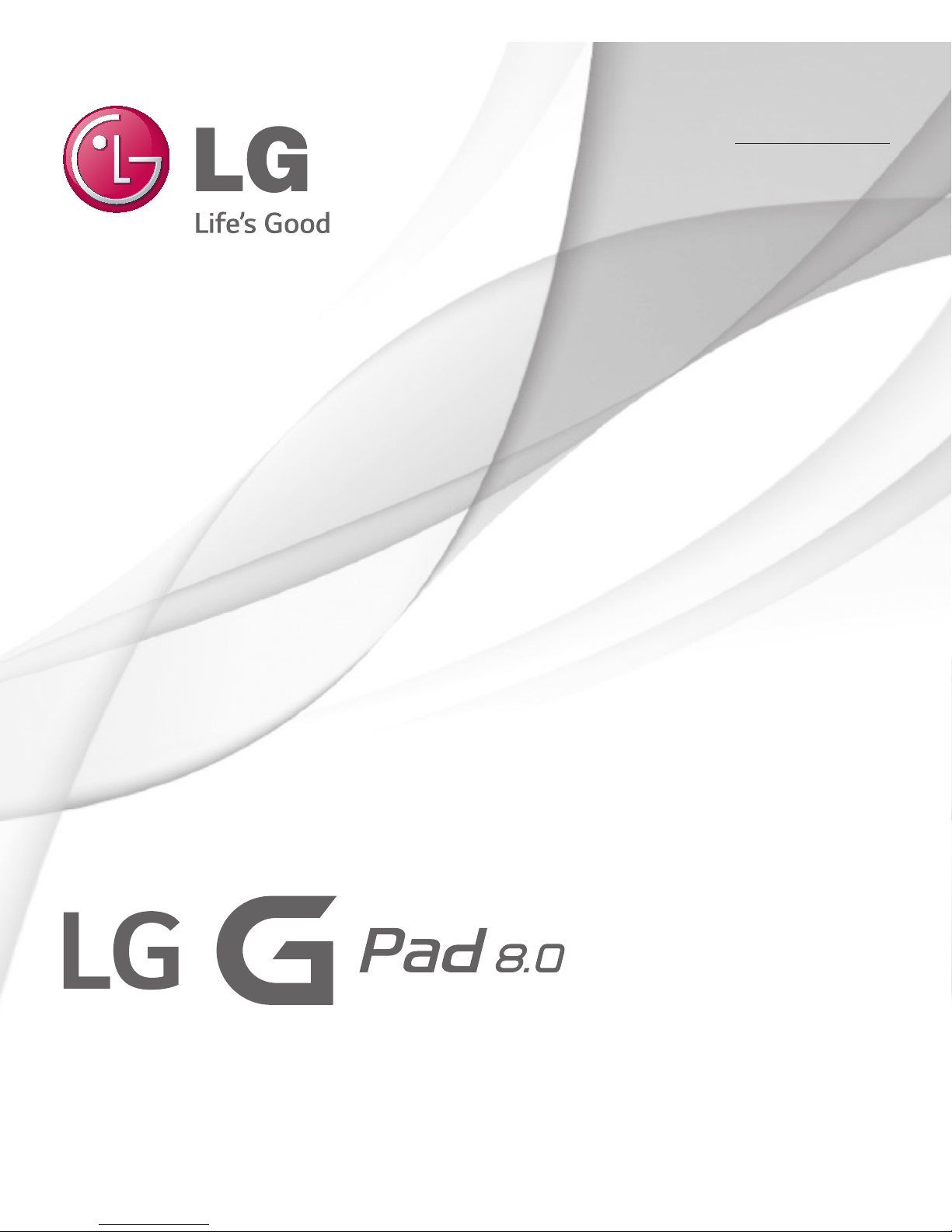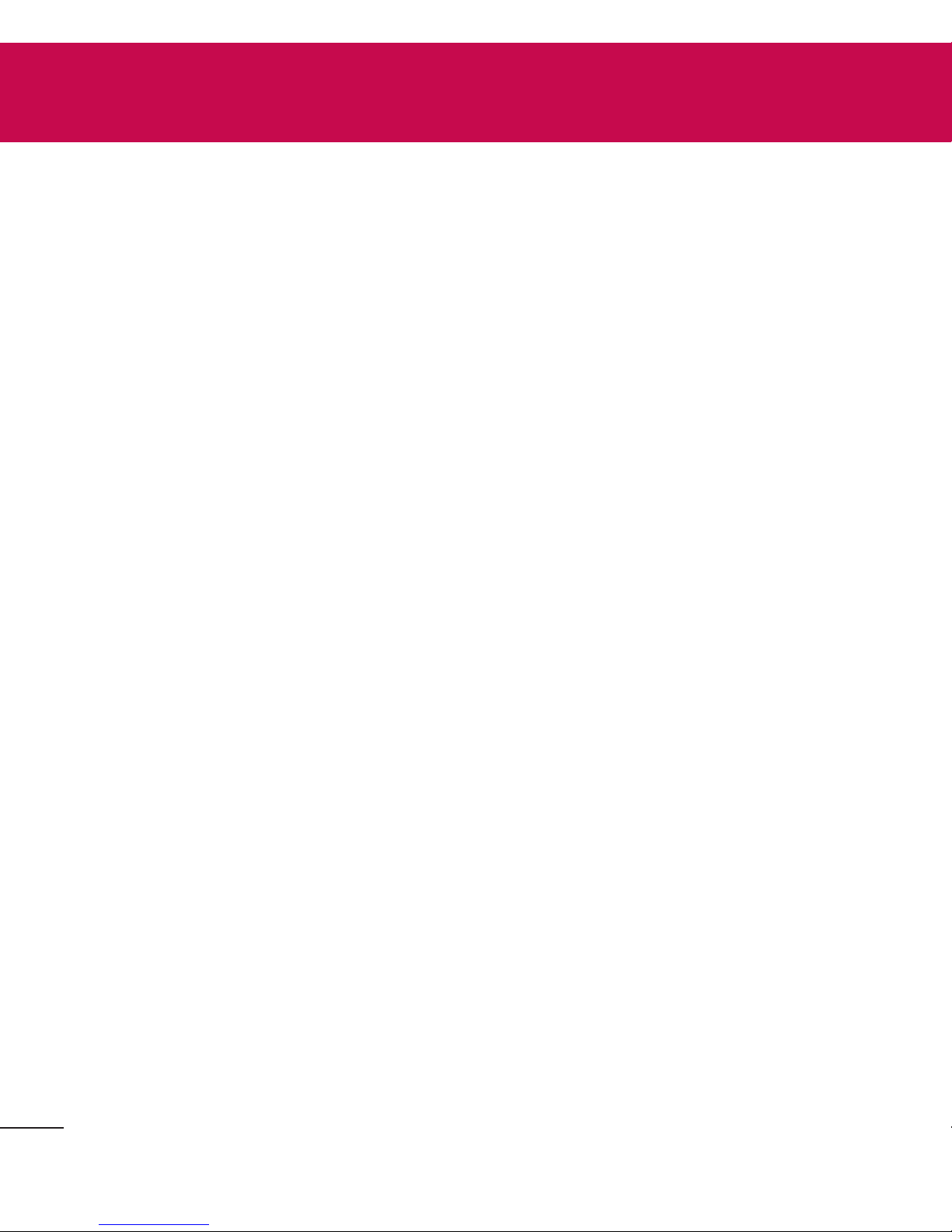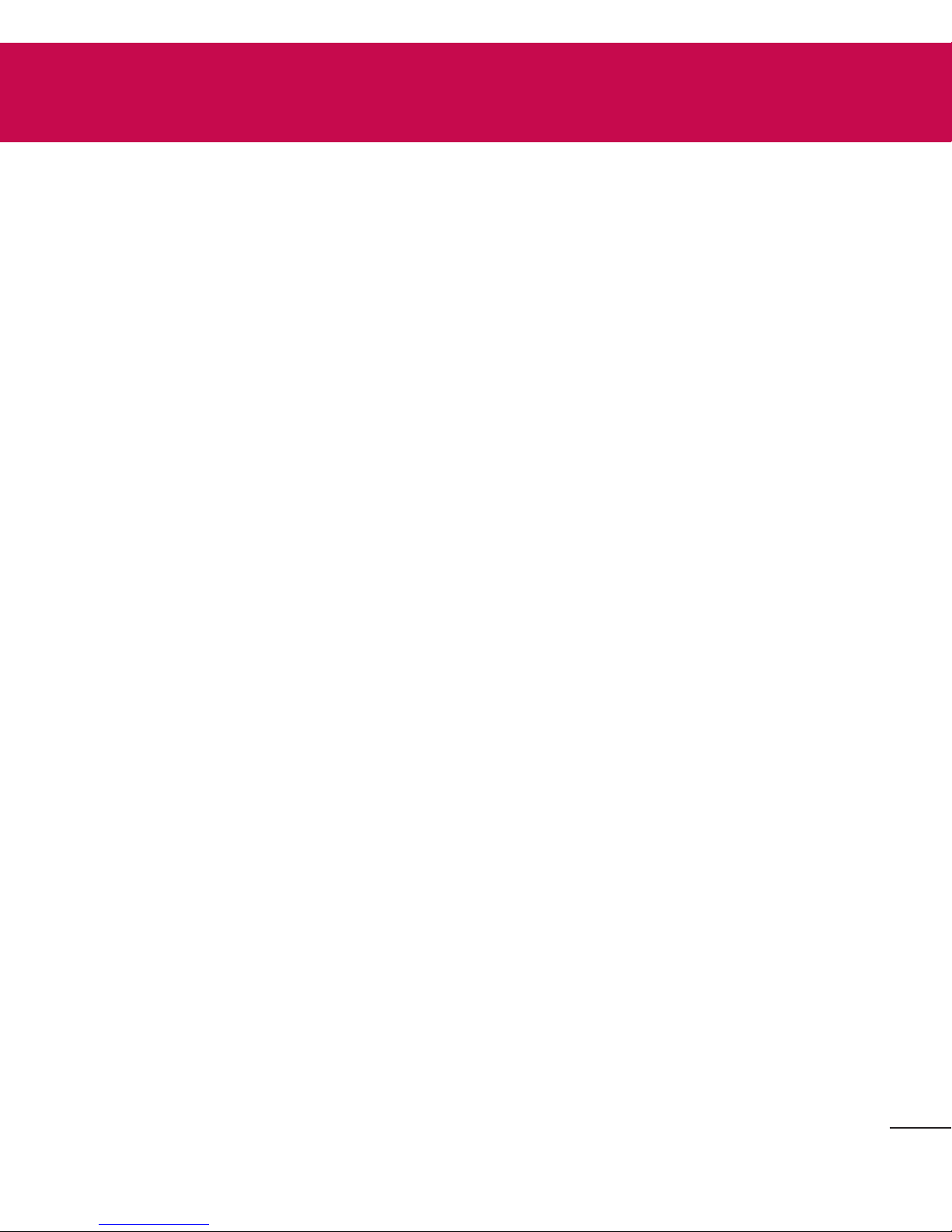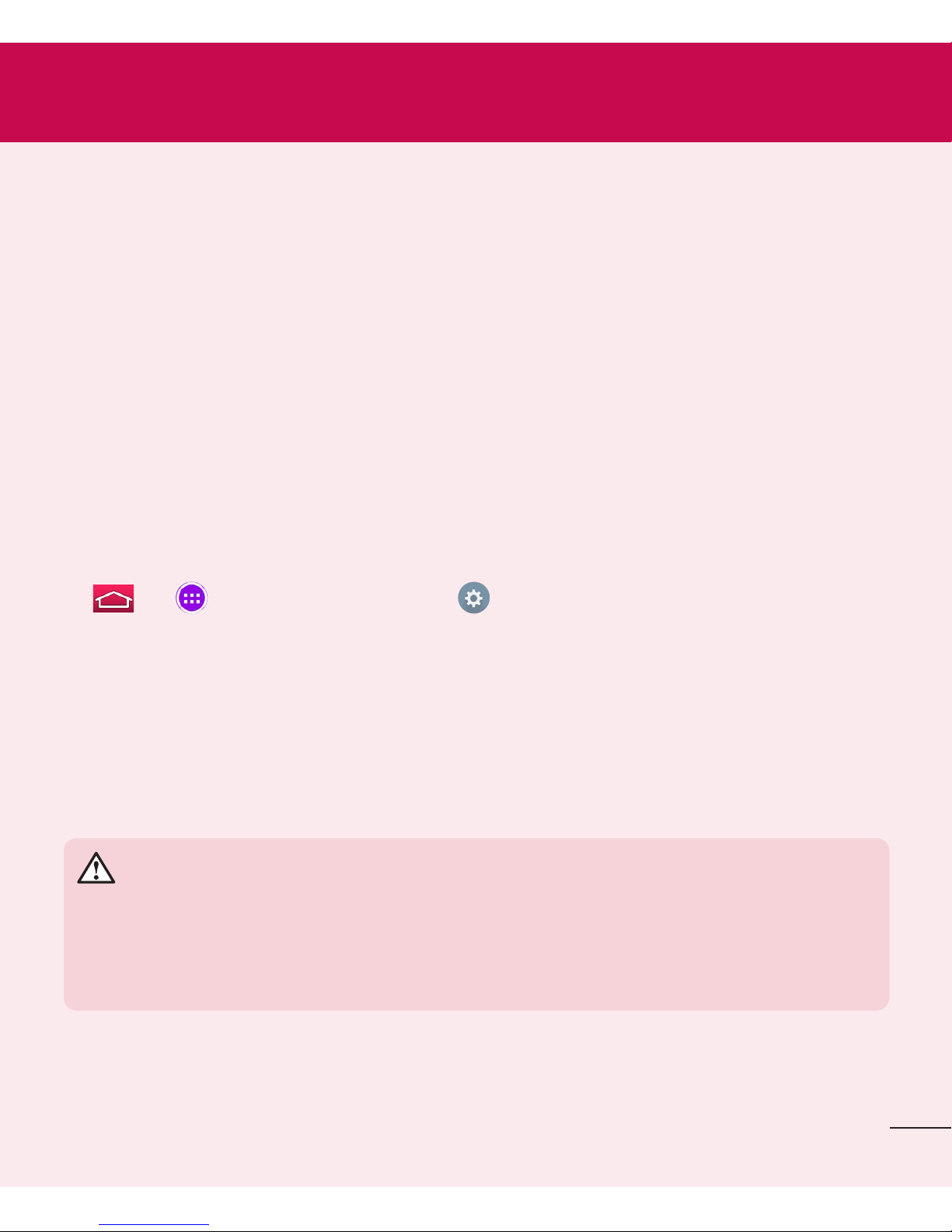3
Wi-Fi ........................................................ 38
Wi-Fiネットワークへの接続.................... 38
Wi-FiをオンにしてWi-Fiネットワーク
に接続するには....................................... 38
Bluetooth .............................................. 39
Bluetoothをオンにしてタブレットを
Bluetoothデバイスとペアリングする
には.......................................................... 39
Bluetooth機能を使用したデータの
送信.......................................................... 40
Bluetooth機能を使用したデータの
受信.......................................................... 41
SmartShare ......................................... 41
さまざまなデバイスでコンテンツを
楽しむ....................................................... 41
再生/送信................................................ 41
近くにあるデバイスのコンテンツを
楽しむ ....................................................... 42
タブレットの接続..................................... 42
他のデバイスを検索する........................ 42
クラウンドのコンテンツを使用する ...... 42
クラウドの使用........................................ 42
Qペア ....................................................... 43
USBケーブルでのPC接続 ................... 45
USB大容量のストレージモードを使用
した音楽、写真、ビデオの転送................ 45
WindowsMediaPlayerとの同期..... 46
MacOSXユーザー向けのUSB
ケーブルを使用したPC接続.................. 47
連絡先の検索 .......................................... 48
新しい連絡先の追加 ............................... 48
お気に入りの連絡先 ............................... 48
グループの作成 ....................................... 49
Eメールアカウントの管理 ...................... 50
アカウントフォルダーの操作.................. 51
Eメールの作成と送信 ............................ 51
Eメールの受信 ........................................ 52
カメラ ....................................................... 53
ビューファインダの画面構成................. 53
詳細設定の使用...................................... 54
写真の撮影.............................................. 54
ズームインまたはズームアウトする
には.......................................................... 55
ジ ェ ス チ ャ ー シ ョット ................................ 55
撮影した写真の確認(ギャラリー).......... 55
保存された写真の表示........................... 57
ビデオの録画........................................... 57
保存したビデオの視聴............................ 58
ギャラリー ................................................ 58
画像の表示.............................................. 59
ビデオの再生........................................... 59
画像とビデオの削除............................... 60
壁紙として設定........................................ 60
ス ラ イド ショー ......................................... 60
ビデオ ....................................................... 61
ビデオの再生........................................... 61
音楽 .......................................................... 62
メディアデバイス(MTP)モードを
使用した音楽の転送............................... 62